Instagram ist eines der von Nutzern am häufigsten genutzten sozialen Netzwerke und nimmt unter ihnen einen immer größeren Stellenwert ein. Das soziale Netzwerk, das als Wand begann, in der Fotos mit Kommentaren gepostet wurden, hat sich zu dem entwickelt, was es heute ist. Instagram hat Filter , 24-Stunden-Geschichten , Superzoom , Umfragen , Live-Videos und viele neue Funktionen integriert, aber die Kommentare in Instagram-Bildern waren von Anfang an im sozialen Netzwerk.
Wenn es stimmt, dass dies normalerweise nicht der Fall ist, kann es jedoch manchmal vorkommen, dass ein Benutzer mit schlechten Absichten auf unseren Fotos Kommentare mit schlechtem Geschmack abgibt oder unglücklicherweise, die wir dort nicht haben möchten. Sie müssen das Foto nicht löschen, um dies zu beseitigen, da Instagram Ihnen die Möglichkeit bietet, die Kommentare in einem Foto zu deaktivieren oder zu löschen. In TechnoWikis werden wir heute erläutern, wie es gemacht wird:
Um auf dem Laufenden zu bleiben, sollten Sie unseren YouTube-Kanal abonnieren. ABONNIEREN
1. So deaktivieren Sie Kommentare zu einem Foto vor dem Posten
Wenn Sie die Kommentare in einem Foto vor dem Veröffentlichen deaktivieren, erhalten Sie die Möglichkeit, dass kein Benutzer Kommentare dazu abgibt (zum Guten oder zum Schlechten). Dazu müssen Sie die folgenden Schritte ausführen:
Klicken Sie in Ihrem Instagram-Profil auf das Symbol “+”, um ein Bild hinzuzufügen, das Sie direkt von der Kamera oder aus der Galerie hinzufügen können.
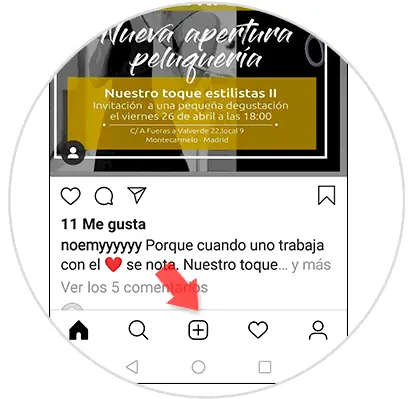
Sobald das Bild ausgewählt ist, klicken Sie auf “Weiter”. Wenn Sie möchten, können Sie einen Filter hinzufügen. Wenn ja, tun Sie dies und klicken Sie auf “Weiter”.
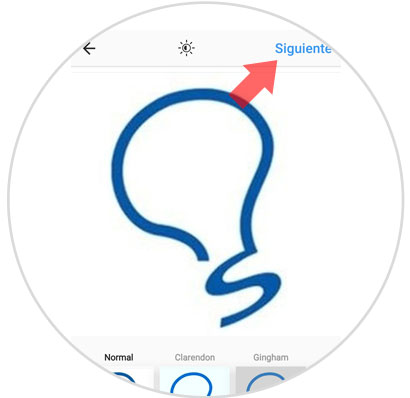
Jetzt wird ein Bildschirm angezeigt, in dem Sie einen Fuß auf das Foto setzen und auswählen können, ob Ihr Beitrag in mehr sozialen Netzwerken angezeigt werden soll. Unten sehen Sie die Option “Erweiterte Konfiguration”. Klicken Sie hier.
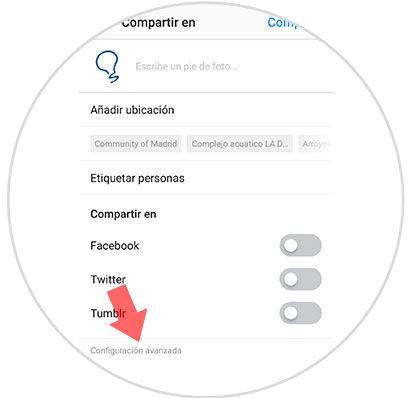
In der erweiterten Konfiguration ist die Option “Kommentare deaktivieren”. Schieben Sie den Tab nach rechts und niemand kann Kommentare zu Ihrer Publikation hinterlassen.
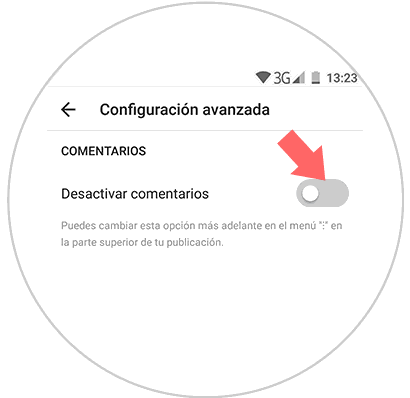
2. So deaktivieren Sie Kommentare zu einem zuvor veröffentlichten Foto
Sie können auch die Kommentare eines bereits veröffentlichten Fotos deaktivieren, sodass niemand sie sehen kann und sie vom Foto verschwinden
Dazu müssen Sie die folgenden Schritte ausführen:
Klicke mit der Maus auf den Beitrag, in dem du die Kommentare deaktivieren möchtest
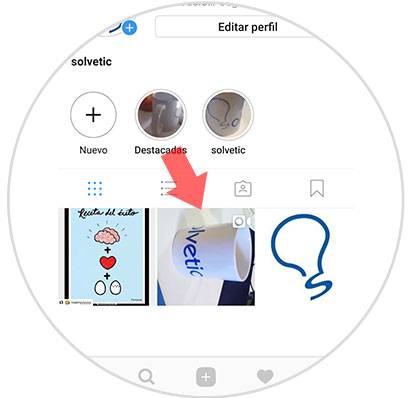
Klicken Sie auf das Symbol in der oberen rechten Ecke der drei vertikalen Punkte.
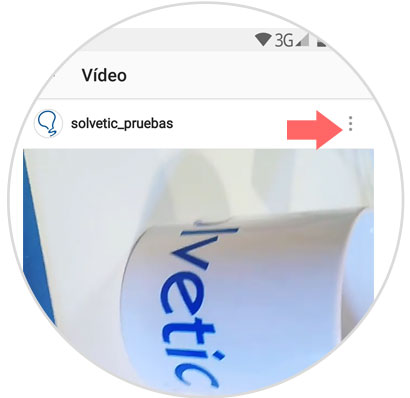
Ein Popup-Fenster wird angezeigt. Klicken Sie auf Kommentare deaktivieren, um sie automatisch aus dem Foto zu entfernen.
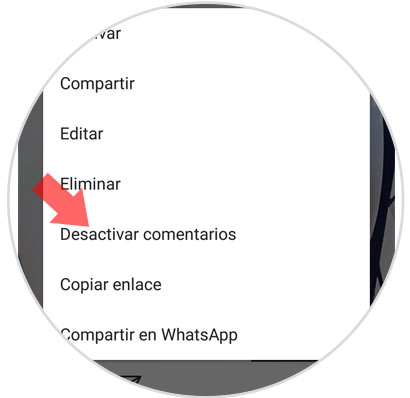
3. So entfernen Sie Kommentare in einem Instagram-Post
Wenn Sie einen Kommentar auf einem Foto aus irgendeinem Grund endgültig entfernen möchten, müssen Sie folgende Schritte ausführen:
Suchen Sie das Foto auf Ihrer Instagram-Pinnwand oder dem Foto, das Sie kommentiert haben, und klicken Sie darauf.
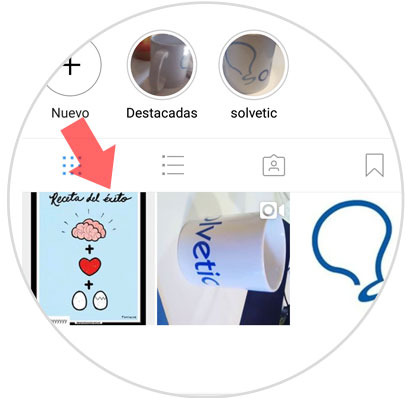
Drücken Sie kontinuierlich auf den Kommentar, den Sie löschen möchten. Er wird mit einer grauen Schattierung markiert.
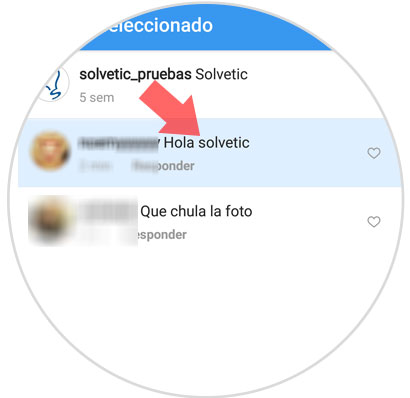
Wenn Sie diesen Vorgang ausführen, wird in der oberen linken Ecke ein Papierkorbsymbol angezeigt. Klicken Sie darauf und der Kommentar wird gelöscht.
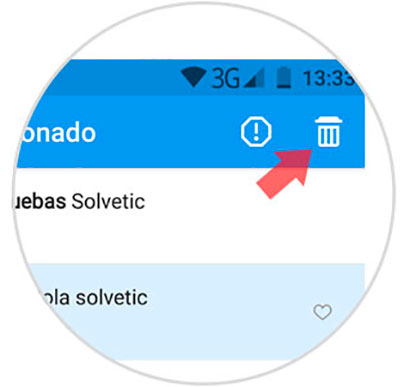
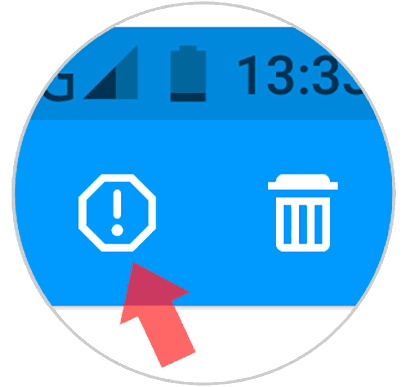
4. Wie man Kommentare zu Instagram-Geschichten blockiert
Es ist auch möglich, Kommentare in den Instagram-Storys zu blockieren. Wenn wir also eine Story im sozialen Netzwerk veröffentlichen, können Sie verhindern, dass eine Person Kommentare dazu abgibt. Dazu müssen Sie die unten aufgeführten Schritte ausführen.
Als erstes müssen Sie auf das Kamerasymbol in der oberen linken Ecke klicken. Klicken Sie hier, um auf den Bereich zuzugreifen, in dem wir Instagram-Geschichten erstellen können.
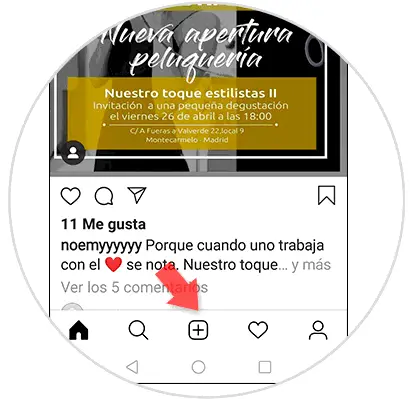
Auch hier finden Sie in der oberen linken Ecke ein Rad- oder Zahnradsymbol. Klicken Sie hier, um auf die Konfiguration der Instagram-Geschichten zuzugreifen.
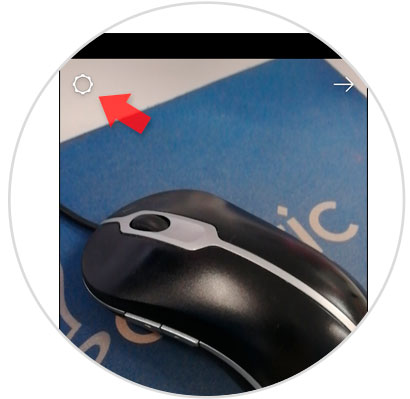
Nun sehen Sie den Abschnitt “Antworten mit Nachrichten erlauben” und darin drei Optionen. Klicken Sie auf “Deaktivieren” und Sie haben die Kommentare in den Instagram-Stories blockiert.
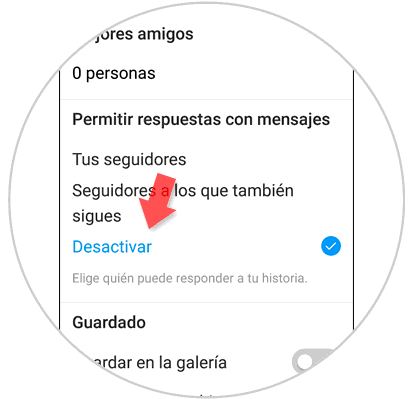
5. So deaktivieren Sie Kommentare zu Instagram Live oder Live-Videos
Es ist auch möglich, Kommentare in den von uns erstellten Live-Videos zu deaktivieren oder zu blockieren. Wenn wir also eine Live-Übertragung durchführen, können die Personen, die diesem Video folgen, keine Kommentare dazu abgeben. Zu diesem Zweck führen wir die folgenden Schritte aus:
Zuerst müssen Sie auf die Instagram-Geschichten zugreifen, indem Sie auf das Kamerasymbol in der oberen linken Ecke Ihres Instagram-Profils klicken.
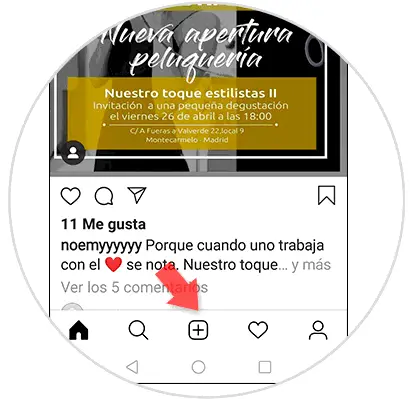
Jetzt müssen Sie in der unteren Leiste den Pfeil positionieren, der auf die Option “Direkt” zeigt, und Sie müssen auf die Schaltfläche “Übertragen” klicken.
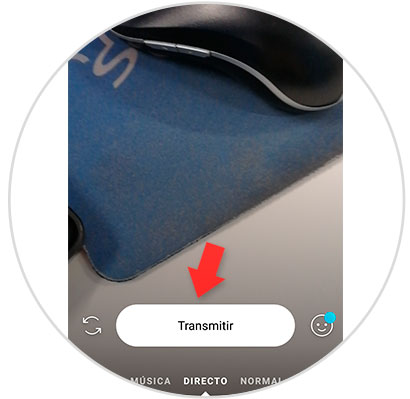
Wenn die direkte Videoübertragung begonnen hat, wird unten auf dem Bildschirm ein Balken angezeigt, in den 3 Punkte vertikal auf der rechten Seite des Bildschirms geschrieben werden. Klicken Sie auf die 3 Punkte.
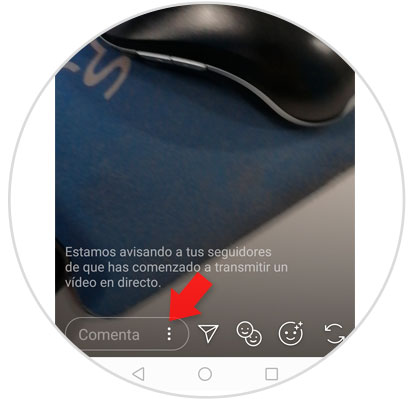
Nun erscheint ein Popup-Fenster, in dem Sie die Option “Kommentare deaktivieren” auswählen müssen, um zu verhindern, dass jemand Ihr Instagram-Live-Video kommentiert.

Es ist so einfach wie das Ausschalten und Entfernen von Kommentaren aus Instagram-Fotos.